
ツールボックス>押さえステッチを使用し、刺繍のベースとして、テリータオル地のようなけばだった生地を平らにする、軽い埋め縫いを生成します。
|
|
ツールボックス>押さえステッチを使用し、刺繍のベースとして、テリータオル地のようなけばだった生地を平らにする、軽い埋め縫いを生成します。 |
押さえステッチツールは、軽い埋め縫いを自動的に生成し、テリータオル地やファーなどのテクスチャのある生地を平らにし、刺繍がけばに埋もれないようにします。このツールには、ステッチ間隔、長さ、角度を調整できる1つまたは2つの層を持つことができる、専用のステッチタイプが含まれています。
1デザイン全体に押さえステッチフィルを作成する場合は、押さえステッチアイコンをクリックするだけです。または特定のオブジェクト(複数可)を選択します。
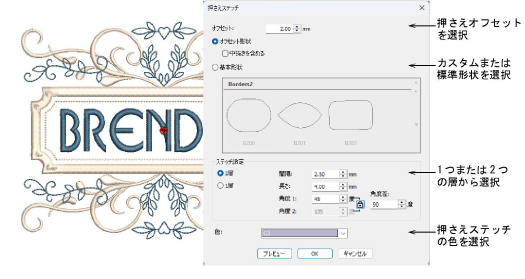
2押さえステッチのオフセットを選択します(例:2mm)。これにより、選択したオブジェクトとレイアウト境界線の間にマージンを確保できます。
3押さえステッチのスタイルを選択します。
3オフセット形状を選択すると、デザインまたは選択したオブジェクトの境界に合う押さえステッチが生成されます。必要に応じて、刺繍のない部分の生地のけばを見せたい場合は、抜き穴を含めます。

3基本形状を選択する場合は、ボーダーギャラリーから一つ選択します。

メモ 基本形状を使用する場合、不規則な形状の中には、予想よりも大きなオフセットになるものがあります。作成したら、形状を選択して希望のサイズにサイズ変更できます。
4希望の層の数を選択し、押さえステッチフィルに含めます。これは生地のけばの密度によります。

参考 プレビューをクリックし、ダイアログを閉じずにフィルを生成します。必要に応じて、ダイアログを移動します。結果に満足するまで続けます。
5間隔と長さの設定を調整し、フィルの密度を増減します。これもけばの密度によります。

メモ 2層が選択されている場合、2番目の層は1番目の層と同じステッチ設定になりますが、ステッチ角度は角度2により決定されます。
6必要に応じて、2層のステッチを使用する場合は、対角の角度設定を調整します。初期設定は90度(垂直)です。
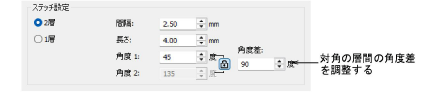
参考 押さえステッチの角度は、オブジェクトプロパティ>埋め縫いタブでいつでも調整できます。ステッチタブのステッチ角度設定は、押さえステッチには影響しません。
7色ドロップダウンから、押さえステッチの糸を選択します。一般的に、押さえステッチフィルは使用する生地に溶け込ませたい場合が多いでしょう。また基本のボーダー形状を選択した場合は、対照的な色で形状を強調することもできます。
8OKをクリックして確定し、生成します。完成した押さえステッチオブジェクトは、ステッチ順序の一番初めに配置されます。
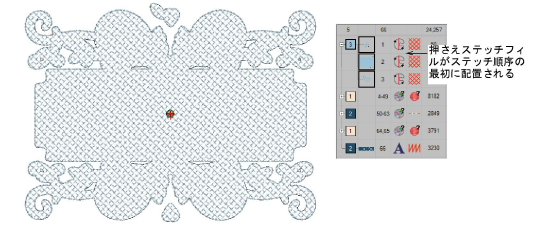
3押さえステッチは、モノグラムオブジェクトのモチーフアウトラインやボーダーを生成する際、モチーフ形状を無視します。代わりに、ステッチはオブジェクトのアウトラインに基づいて生成されます。希望の結果にするには、手動でサイズを変更する必要がある場合があります。

3デジタイズしたライン上のどこにモチーフが配置されているかをチェックし、モチーフの最も外側の端までの距離を測定します。この値を使用し、押さえステッチオフセットを調整し、モチーフのアウトラインを覆うようにします。
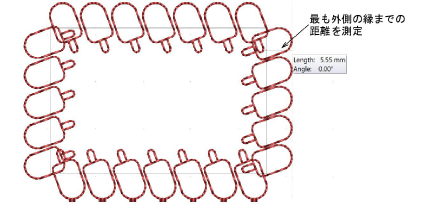
3押さえステッチは、キーボードデザインコレクションにも適用することができます。しかし、文字に多くの開いた間隔が含まれている場合、必ずしも希望の結果が得られるとは限りません。場合によっては押さえステッチオフセットを増やすと、希望の結果を得られることがあります。
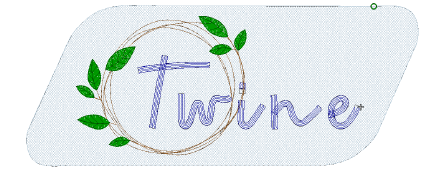
3押さえステッチは、単独で「回避ステッチ」として使用できます。この手法はサガラ刺繍に似ていて、デザインの一部となるタオル部分を「避けて」押さえステッチをステッチし、背景を形成します。シンプルなアウトラインが残りのデザインを囲みます。
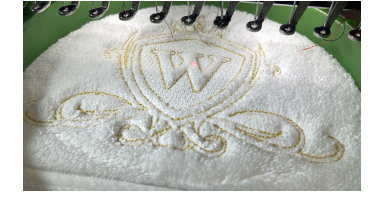
3ここではこのテクニックをさらにクリエイティブに使用し、押さえステッチでタオル地をデザインのメイン部分にし、写真のネガのような効果を作成しています。レタリングや詳細部分には、通常の刺繍が使用されています。